1、打开office办公软件软件【注意事项:“打开”方法:a.双击电脑桌面快捷键;b.程序-搜索(office办公软件软件)--双击打开;c.此处,我们以ppt——幻灯片为例;】如下图:

2、登袄嬖艽蛞录软件之后,进入到office办公软件的主页面,在主页面进行以下操作即可:第一步:打开幻灯片&Ctrl+N新建幻灯片【注意事项:“打开幻灯片&Ctrl+N新建幻灯片”即鼠标左键点击下“+”即可;】如下图:
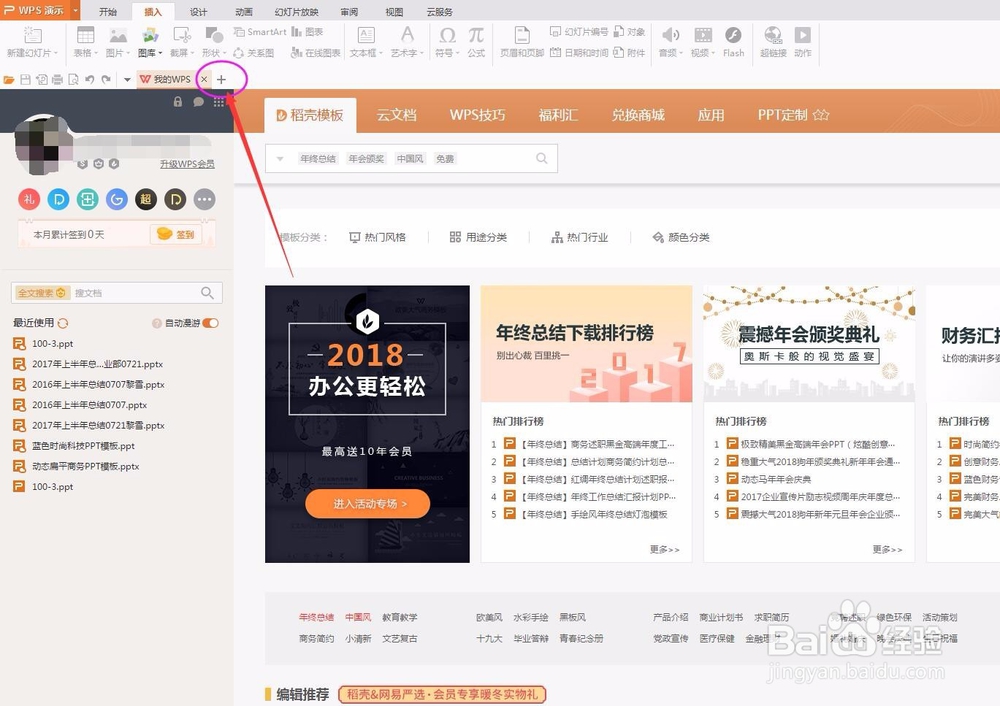
3、登录软件之后,进入到office办公软件——幻灯片新建的主页面,在主页面进行以下操作即可:第二步:选择模板【注意事项:“选择模板”即新建的幻灯片模板,也可以根据需要选择空白模板;】如下图:
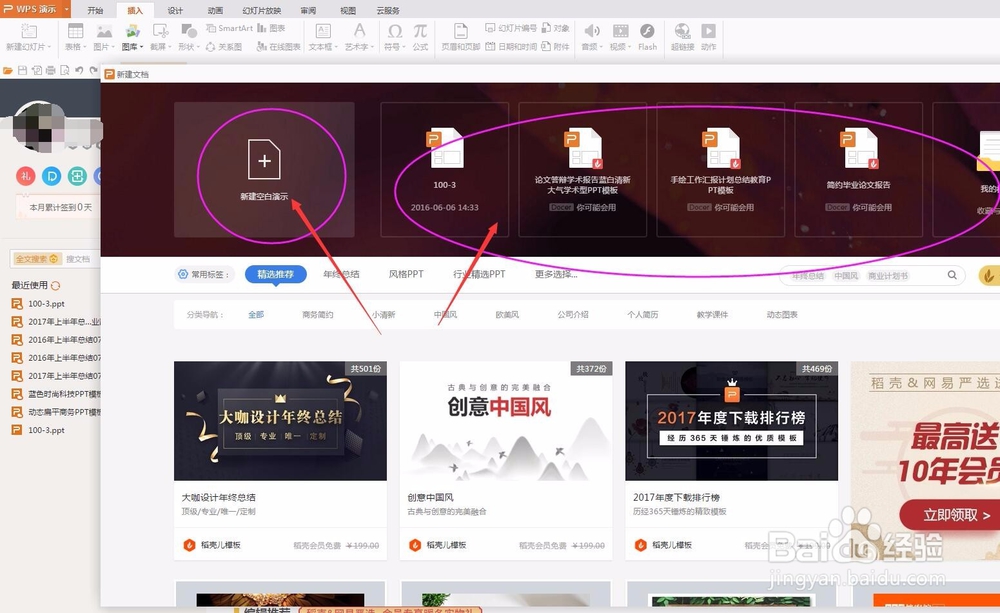
4、登录软件之后,进入到office办公软件的主页面,在主页面进行以下操作即可:第三步:插入【注意事项:“插入”按钮在office办公软件——幻灯片菜单栏第二项】如下图:
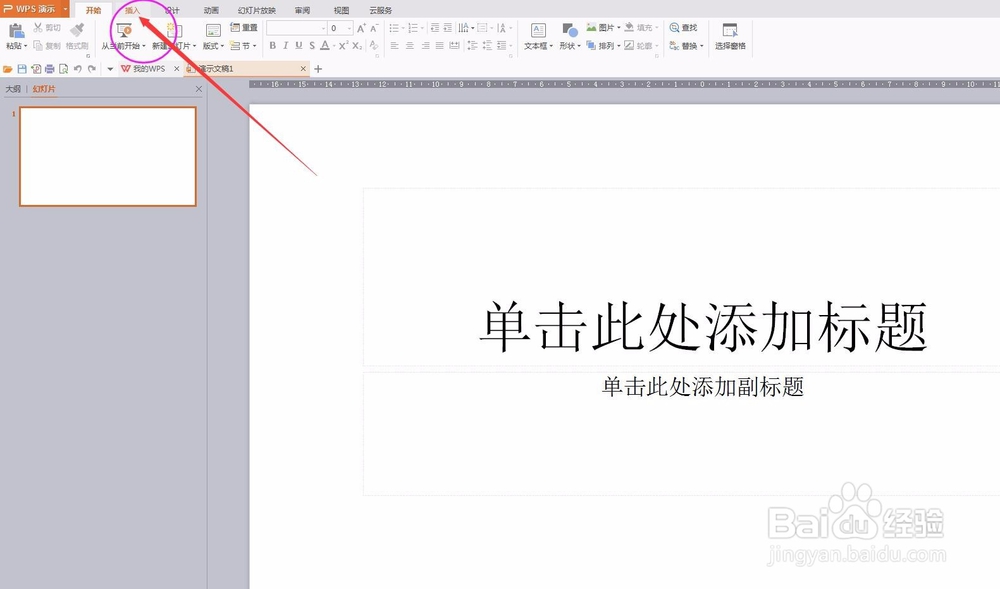
5、登录软件之后,进入到office办公软件的主页面,在主页面进行以下操作即可:第四步:日期和时间【注意事项:“日期和时间”即其位于“插入”模块下的右数第九项;】如下图:

6、登录软件之后,进入到office办公软件的主页面,在主页面进行以下操作即可:第五步:幻灯片包含内容【注意事项:“幻灯片包含内容”即勾选其下的“日期和时间(D)”;】如下图:

7、登录软件之后,进入到office办公软件的主页面,在主页面进行以下操作即可:第六步:格式【注意事项:“格式”即需要插入的日期和时间的格式位置;】如下图:

8、登录软件之后,进入到office办公软件的主页面,在主页面进行以下操作即可:第七步:内容【注意事项:“内容”即需要插入的日期和时间;】如下图:
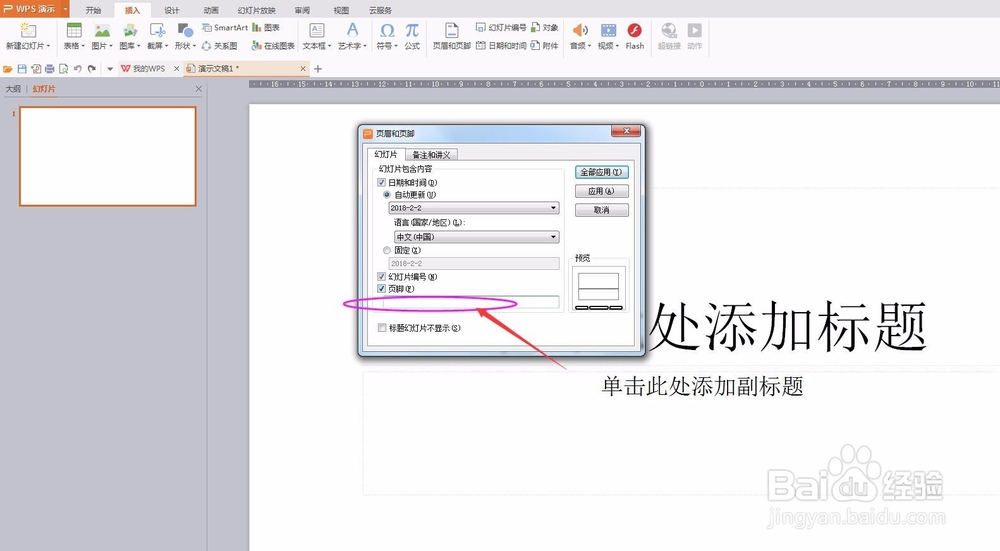
9、登录软件之后,进入到office办公软件的主页面,在主页面进行以下操作即可:第八步:全部应用(I)【注意事项:“全部应用(I)”即位于新窗口“页眉和页脚”的右上角;】如下图:
